Cloudflare Cache leeren
Cloudflare ist ein Content Delivery Network (CDN) und Sicherheitsdienst, der Ihre Website schneller, stabiler und sicherer macht. Mit Rechenzentren weltweit verteilt Cloudflare Ihre Inhalte, damit Besucher Ihre Website schneller laden, unabhängig davon, wo sie sich befinden. Gleichzeitig schützt Cloudflare Ihre Seite vor DDoS-Angriffen, Spam und anderen Bedrohungen. Auch Domains bei webgo können Sie mit Cloudflare verbinden.
Ein wichtiger Bestandteil von Cloudflare ist Caching: Dateien Ihrer Website wie HTML, CSS, JavaScript oder Bilder werden auf den Servern von Cloudflare zwischengespeichert, damit sie schneller geladen werden, ohne dass bei jedem Aufruf der Origin-Server belastet wird.
Allerdings kann es vorkommen, dass nach Änderungen an Ihrer Website Cloudflare weiterhin alte Versionen der Dateien ausliefert. In solchen Fällen müssen Sie den Cloudflare Cache leeren, damit Ihre Besucher sofort die aktuellste Version sehen.
Warum sollten Sie den Cloudflare Cache leeren?
Wenn Sie Änderungen an Ihrer Website vornehmen, wie z. B. neue CSS- oder JS-Dateien oder aktualisierte Bilder, zeigt Cloudflare möglicherweise noch die alte Version an. Um sicherzustellen, dass Ihre Besucher die aktuellste Version sehen, sollten Sie den Cloudflare Cache leeren.
So löschen Sie den Cloudflare Cache
Melden Sie sich im Cloudflare-Dashboard mit Ihren Cloudflare Zugangsdaten an: https://dash.cloudflare.com/login
Auf der Startseite des Dashboards ("Konto-Startseite") wird Ihre Domain aufgeführt. Klicken Sie darauf.
Klicken Sie nun links auf "Caching" und dann auf "Konfiguration".
Sie finden nun den Punkt "Cache leeren". Hier können Sie rechts auf entweder "Benutzerdefinierte Löschung" oder "Alles löschen" klicken.
Benutzerdefinierte Löschung: Hiermit können Sie den Cache für gezielte Dateien oder URLs löschen. Dies ist perfekt für kleinere Updates wie z. B. CSS/JS-Änderungen. Ein derart gezieltes leeren des Cache schont auch die Performance der gesamten Webseite.
Alles löschen: Hier wird der gesamte gecachte Inhalt gelöscht. Dies kann temporär für eine höhere Serverlast sorgen, da alle Anfragen wieder an den Origin-Server gehen.
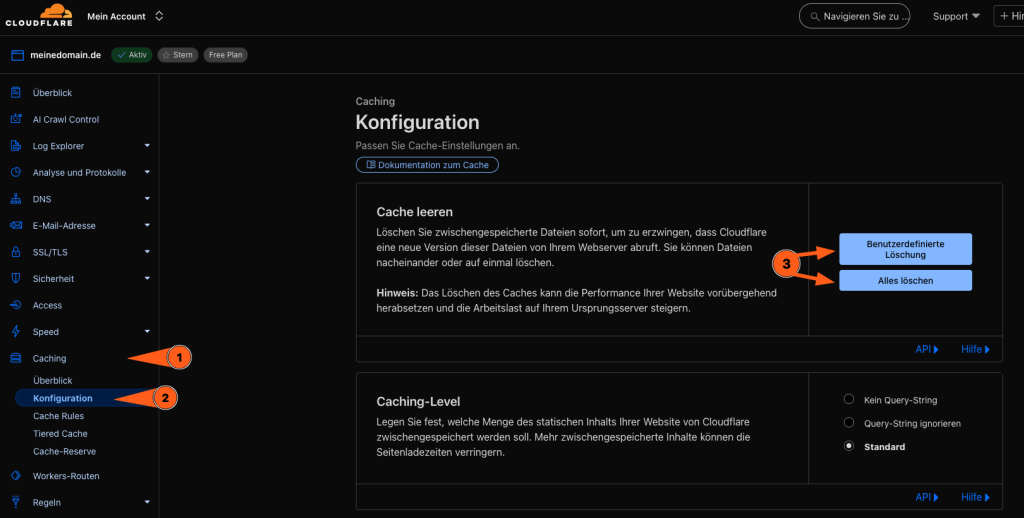
Hinweis: Sollten Sie trotz des leeren des Cloudflare-Cache weiterhin alte Inhalte sehen, müssen Sie ggf. auch zusätzlich den Browser Cache leeren. Sie könnten den Aufruf auch im Ikognito Modus Ihres Browsers versuchen. Es dauert in der Regel wenige Sekunden bis maximal 30 Sekunden bis der Cloudflare Cache geleert ist. Dies ist abhängig vom Datenvolumen und Traffic Ihrer Webseite.
Wir hoffen, Ihnen konnte dieser Artikel weiterhelfen! 😊
Sollte dies nicht der Fall sein, wenden Sie sich gerne an den Support per Mail, Live-Chat oder Telefon.
Mehr Infos und Kontaktdaten unter: www.webgo.de/support
➡️ Für Verbesserungen oder Vorschläge von FAQ Themen schicken Sie uns eine Mail an faq@webgo.de
War dieser Beitrag hilfreich?
Ihre Bewertung hilft uns, unsere Anleitungen weiter zu verbessern.